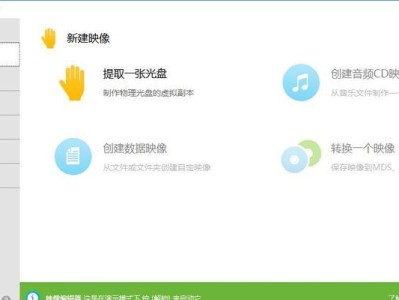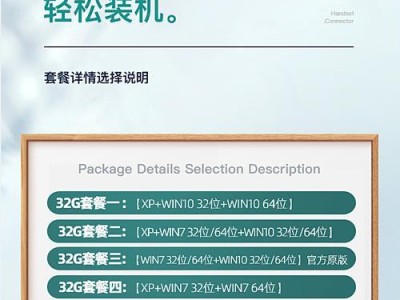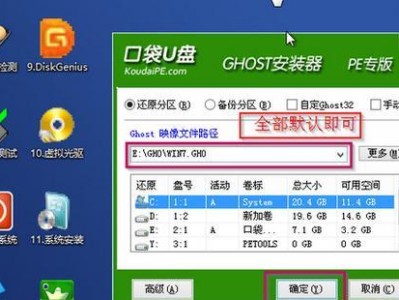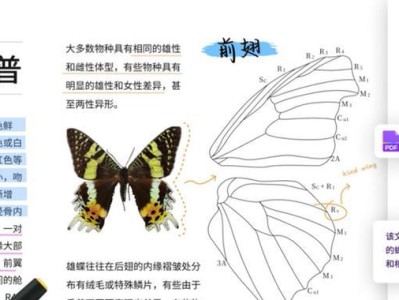固态硬盘(SSD)已经成为提升电脑性能的重要组件之一。本文将详细介绍如何加装固态硬盘,让你的电脑速度得到明显提升。无需担心,即使你对电脑硬件一窍不通,只要按照本教程的步骤操作,你也能轻松完成固态硬盘的安装。

准备工作:收集所需工具和材料
在开始安装之前,需要准备好以下工具和材料:1.一台电脑;2.一个固态硬盘;3.螺丝刀;4.数据线(SATA数据线);5.电源线(SATA电源线)。
确定安装位置:查找适合的硬盘槽位
打开电脑机箱,查找适合安装固态硬盘的槽位。通常,主板上会有多个SATA接口,其中一个将用于连接固态硬盘。

断电并拆卸电脑外壳
在进行任何操作之前,务必断开电源并拆卸电脑外壳,以确保安全。使用螺丝刀将电脑外壳上的螺丝拧下,然后轻轻拉开外壳。
连接数据线和电源线:固态硬盘与主板连接
将SATA数据线的一端连接到固态硬盘的SATA接口上,另一端连接到主板上的一个SATA接口上。同时,将SATA电源线的一端连接到固态硬盘的电源接口上,另一端连接到电源供应器上。
固定固态硬盘:使用螺丝将其固定在槽位上
将固态硬盘轻轻插入电脑槽位中,确保数据线和电源线不被挤压或扭曲。使用螺丝将固态硬盘牢固地固定在槽位上。

关闭电脑并重新启动:检查固态硬盘是否被识别
关闭电脑,重新连接电源,并启动电脑。在开机过程中,观察屏幕上是否显示了固态硬盘的相关信息,以确认它已被正确识别。
分区和格式化:准备固态硬盘进行使用
打开操作系统,并在“磁盘管理”中找到新安装的固态硬盘。右键点击固态硬盘,选择“新建简单卷”,按照提示进行分区和格式化操作。
迁移操作系统:将系统从原有硬盘迁移到固态硬盘上
如果你想将操作系统迁移到固态硬盘上以获得更快的启动速度,可以使用专业的系统迁移工具进行操作,或者重新安装操作系统并选择固态硬盘作为安装目标。
设置启动顺序:确保电脑从固态硬盘启动
在BIOS设置中,将固态硬盘设为首选启动设备,以确保电脑能够从固态硬盘启动。这样可以最大限度地发挥固态硬盘的速度优势。
测试性能:验证固态硬盘是否正常工作
重新启动电脑并运行一些性能测试程序,如CrystalDiskMark或ASSSDBenchmark,以确保固态硬盘正常工作,并且读写速度符合预期。
注意事项:保持固态硬盘的良好工作状态
为了保持固态硬盘的良好工作状态,需要注意避免频繁写入大量小文件、及时更新固态硬盘的固件、定期备份数据等。
充分利用固态硬盘:优化系统设置和程序安装位置
通过优化系统设置和将常用程序安装在固态硬盘上,可以进一步提升电脑的整体性能和响应速度。
常见问题解答:解决固态硬盘安装过程中的疑惑
在安装固态硬盘过程中,可能会遇到一些疑惑或问题。本节将回答一些常见问题,帮助你解决困扰。
固态硬盘的未来发展:展望SSD技术的趋势与前景
随着技术的不断发展,固态硬盘将会在未来有更广泛的应用场景,并不断提升性能和容量。
提升电脑速度,从加装固态硬盘开始
通过本教程,你已经学会了如何加装固态硬盘,让你的电脑速度和性能得到明显提升。无论是对于游戏、图像处理还是日常办公使用,固态硬盘都能带来更流畅的体验。现在,动手行动吧!